excel中添加目录的教程
发布时间:2016-11-08 17:02
相关话题
Excel中的封面经常需要添加目录,具体该如何把目录添加到Excel文档里呢?下面是由小编分享的excel中添加目录的教程,以供大家阅读和学习。
excel中添加目录的教程:
添加目录步骤1:如图,我们打开其中一个工作簿,里面有7个表格,我们怎么以最快方式到达“表4”呢?

添加目录步骤2:首先我们在D5单元格同时按住键盘上的“CTRL+K”,出现如图:

添加目录步骤3:我们选择链接到“本方档中位置”,出现如图:

添加目录步骤4:我们用鼠标点击“利润表”,单击“确定”,出现如图,
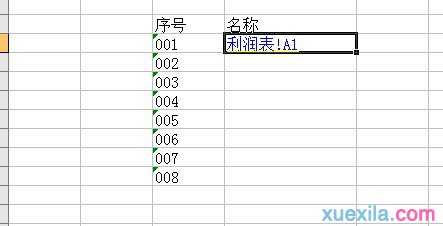
添加目录步骤5:重复以上3-4步骤操作,就会出现如图:

添加目录步骤6:完成后,我们可以看到,我们只要在做好的目录中,用鼠标点击所在表格名称,就会快速到达所在表格位置,是不是方便多了省时多了呢!呵呵。
看了excel中添加目录的教程还看了:
1.如何用excel做目录的教程
2.怎么在excel2013中制作一个2级目录
3.excel2010利用超链接创建目录的方法
4.excel表格创建目录的方法
5.在word2013中生成目录的方法
6.Excel表格的基本操作教程免费下载
7.excel2013添加加载项的方法

excel中添加目录的教程的评论条评论